
Formattare un documento per un’altra lingua in Pages sul Mac
La lingua e la zona di un documento determinano i formati convenzionali del testo. Ad esempio, determinano se vengono usati una virgola o un punto come separatore decimale, quale simbolo viene utilizzato per le valute, come eseguire la sillabazione quando si va a capo e come mostrare le date (giorno/mese/anno oppure mese/giorno/anno).
Puoi creare un documento che usa il formato di una lingua diversa, a condizione di aver aggiunto più di una lingua nell’elenco delle lingue preferite del computer. Per utilizzare un’altra lingua nel documento, devi aggiungere una sorgente di input per tale lingua (ad esempio, una seconda tastiera) in Impostazioni di Sistema.
Suggerimento: in macOS 12 o versione successiva, puoi tradurre il testo del documento in un’altra lingua, quindi scegliere se desideri copiare la traduzione, sostituire il testo con la traduzione e molto altro. Seleziona il testo che desideri tradurre, tenendo premuto il tasto Ctrl fai clic sulla selezione, quindi scegli Traduci. Per scoprire di più sulla funzionalità di traduzione, consulta il Manuale utente di Mac.
Configurare una tastiera o un’altra sorgente di input per una lingua diversa
Per usare un’altra lingua nel documento, configura prima una sorgente di input per la lingua desiderata (ad esempio, una tastiera o una gamma caratteri specifica per la lingua). Quando aggiungi al dispositivo una tastiera specifica per una lingua, tale lingua viene aggiunta anche all’elenco delle lingue preferite del computer.
Sul Mac, scegli menu Apple

Vai in “Immetti testo”, quindi fai clic su Modifica.
Fai clic su
 nella parte inferiore della colonna di sinistra, scegli la tastiera che desideri utilizzare, quindi fai clic su Aggiungi.
nella parte inferiore della colonna di sinistra, scegli la tastiera che desideri utilizzare, quindi fai clic su Aggiungi.Attiva “Mostra menu Tastiera nella barra dei menu”.
Per scoprire di più sulle sorgenti di input, fai clic sul menu Aiuto nella parte superiore dello schermo, quindi cerca “sorgenti di input”.
Se Pages è aperto, chiudi Pages, quindi riaprilo in modo che riconosca la sorgente.
Per passare all’altra tastiera, fai clic sul menu Input sul lato destro della barra dei menu, quindi scegli una tastiera.
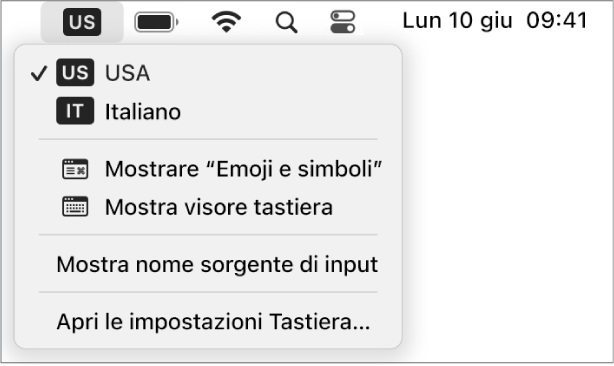
Se passi a una lingua che viene scritta con una direzione diversa dalla quella attuale, il punto di inserimento si sposta sul lato del documento utilizzato dalla nuova lingua. Ad esempio, se cambi la sorgente di input da Inglese a Ebraico, il punto di inserimento si sposta verso il lato destro del documento.
Creare un documento con il formato di una lingua diversa
Quando crei un nuovo documento, puoi formattare automaticamente numeri, date, orari e valute in tabelle e grafici utilizzando i formati convenzionali per una lingua o una regione specifiche. Può essere utile eseguire questa operazione se desideri condividere il documento con un utente in un’altra zona.
Ad esempio, in alcune regioni si utilizza la virgola invece del punto per indicare le cifre decimali, si usano simboli monetari diversi per le valute o si legge il testo da destra a sinistra invece che da sinistra a destra.
Questa impostazione della lingua interessa solo il documento attuale.
Vai all’app Pages
 sul Mac.
sul Mac.Tieni premuto il tasto Opzione e scegli File > Nuovo (dal menu File nella parte superiore dello schermo).
Fai clic sul menu a comparsa Lingua nell’angolo in basso a sinistra di “Scelta modelli”, quindi scegli un’altra lingua.
Fai doppio clic sul modello che vuoi usare.
Quando selezioni un’altra lingua, i titoli, il testo e alcuni controlli di formattazione del modello cambiano per rispecchiare la lingua scelta.
Quando visualizzi un documento che utilizza una lingua e un formato diversi da quelli del tuo computer, un messaggio nella parte inferiore del documento indica il formato in uso. Fai clic sulla lingua nel messaggio per vedere esempi delle differenze di formato.
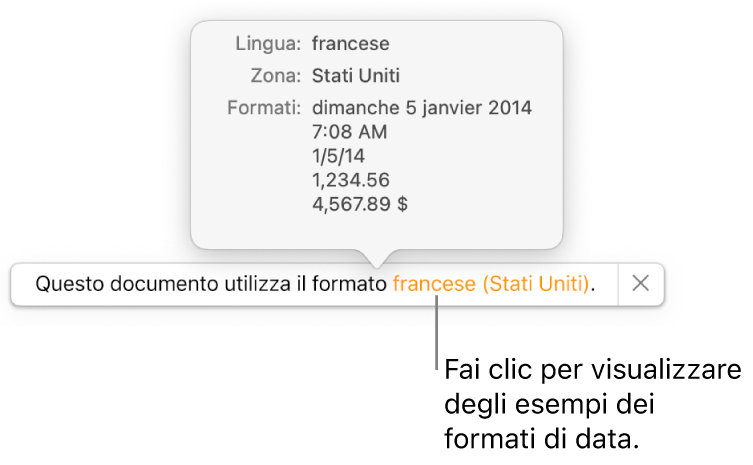
Modificare la lingua e il formato di un documento
Dopo aver creato un documento, puoi modificare l’impostazione della lingua mentre il documento è aperto.
Nota: non puoi modificare questa impostazione per un documento condiviso.
Vai all’app Pages
 sul Mac, quindi apri un documento.
sul Mac, quindi apri un documento.Scegli File > Avanzate > Lingua e Zona (dal menu File nella parte superiore dello schermo).
Nella finestra di dialogo che appare, fai clic sui menu a comparsa e scegli una lingua e una zona.
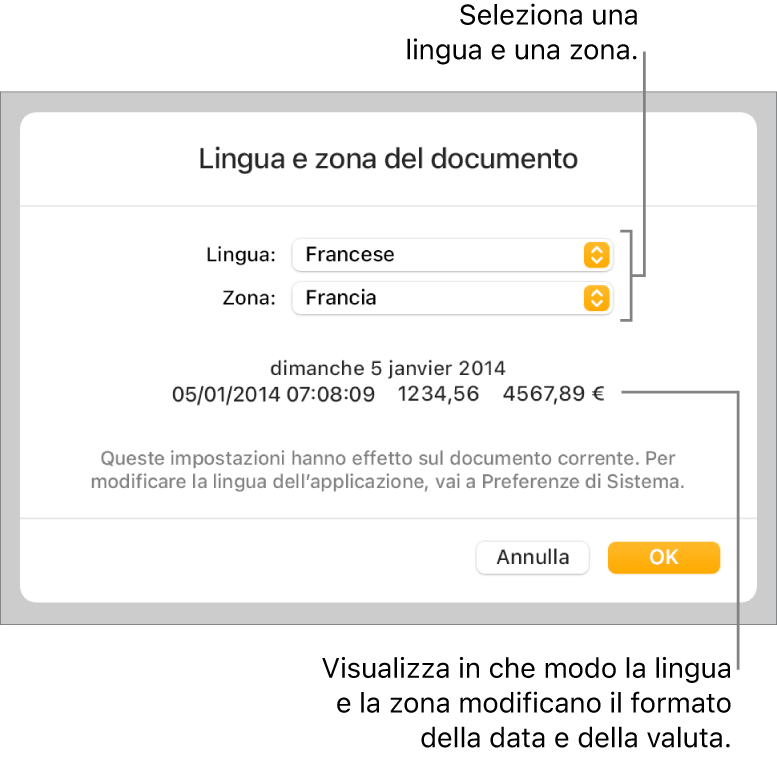
Se scegli il primo elemento nel menu a comparsa Lingua, (Sistema - [lingua]), reimposti il documento sulla lingua e la zona del computer. Se in seguito l’impostazione della lingua del computer viene modificata, o se apri il documento su un computer su cui è impostata una lingua diversa, la lingua e la zona del documento cambiano automaticamente per rispecchiare quelle del computer. Se invece condividi il documento, tutti gli utenti lo visualizzeranno nella lingua e zona del tuo computer.
Fai clic su OK.
Dopo aver cambiato la lingua e la zona del documento, le nuove tabelle e i nuovi dati che inserisci nei grafici rispecchieranno la nuova lingua. Per le tabelle e i dati dei grafici già presenti, cambia la lingua nelle date (ad esempio, i nomi dei mesi) ma la punteggiatura nelle date e l’ordine giorno, mese e anno non vengono modificati. Cambierà però la punteggiatura nei numeri (ad esempio, il separatore decimale e il separatore migliaia).